Flashta animasyonlu sis efekti verelim
1 sayfadaki 1 sayfası
 Flashta animasyonlu sis efekti verelim
Flashta animasyonlu sis efekti verelim
Size Flash'ta gerçekçi bir sis efekti nasıl verilebilir, onu anlatmaya çalışacağım.
Bu ders oldukça basittir. Tahmin edebileceğiniz gibi blur efektinden yararlanarak yapacağız. Haydi başlayalım.
Önce arkaplanı seçiyorum. World of Warcraft oynayanların aşina oldugu Warlock Summoning Talent arkaplanını seçtim resim olarak. İstediğiniz resmi File > Import > Import to Library yaparak yükleyebilirsiniz.

Şimdi yeni bir Layer açın ve Layer 1i (yani önceki Layerimizi) kilitleyin.

Sıra geldi sisimizin iskeletini oluşturmaya. Brush Tool ( Fırça) yi seçiyoruz ve sisin geçmesini istediğimiz yerde karma karışık şekiller çizmeye. Ama dikkat edeceğimiz nokta, rengin BEYAZ olması. Tabi eğer farklı renkte bir sis ile karşılaşmak isterseniz farklı renkte yapabilirsiniz.
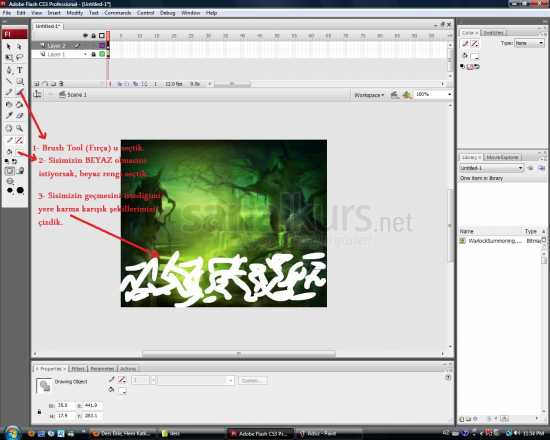
Şimdi Selection Tool ( Seçme Aleti) ile seçtiğimiz tüm karmaşık çizgileri, Modify > Convert to Symbol seçeneğinden sembole dönüştüreceğiz. Convert to Symbol ekranından Movie Clip i seçip OK tuşuna basıyoruz.

Sonra bu sembolü seçip Alt + Shift tuşlariyla ve fare yardımıyla tutup sürükleyerek, yanyana getirip hizaliyacaz. Kopyala yapıştır ile de olur ama bu yöntem daha kolay.

Şimdi frame 100ü seçip F6 ya basıyoruz. Sonrasında 0 ile 100 arası bir frame ye tıklayarak bir Create Tween Motion efekti yaratıyoruz.

100üncü frameye yine tıklıyoruz. Bu sefer sembolleri seçerek ve SHIFT e basılı tutarak, fare yardımı ile sembolu sola kaydırıyoruz. Tam ust uste düşmesin hafif sola kaymış olsun.

Scene 1 e geri dönüyoruz ve Filters bölümünden Blur efekti ekliyoruz.

Ben Blur e 80 değerini verdim. Ama bu değer sizin isteğiniz ve resme göre değişebilir. İsteğiniz çerçevesinde Alpha değerini azaltıp veya çoğaltıp istediğiniz görüntüyü elde edebilirsiniz! Hoşçakalın.

Bu ders oldukça basittir. Tahmin edebileceğiniz gibi blur efektinden yararlanarak yapacağız. Haydi başlayalım.
Önce arkaplanı seçiyorum. World of Warcraft oynayanların aşina oldugu Warlock Summoning Talent arkaplanını seçtim resim olarak. İstediğiniz resmi File > Import > Import to Library yaparak yükleyebilirsiniz.

Şimdi yeni bir Layer açın ve Layer 1i (yani önceki Layerimizi) kilitleyin.

Sıra geldi sisimizin iskeletini oluşturmaya. Brush Tool ( Fırça) yi seçiyoruz ve sisin geçmesini istediğimiz yerde karma karışık şekiller çizmeye. Ama dikkat edeceğimiz nokta, rengin BEYAZ olması. Tabi eğer farklı renkte bir sis ile karşılaşmak isterseniz farklı renkte yapabilirsiniz.
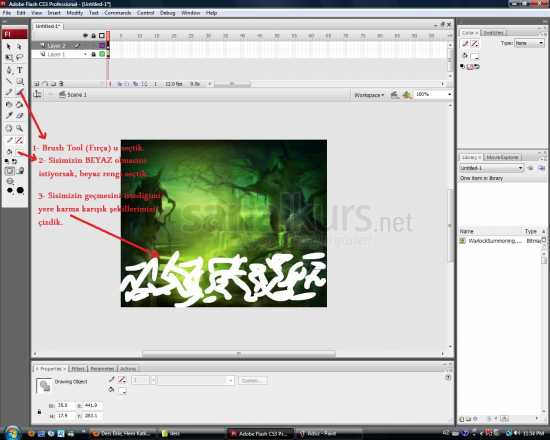
Şimdi Selection Tool ( Seçme Aleti) ile seçtiğimiz tüm karmaşık çizgileri, Modify > Convert to Symbol seçeneğinden sembole dönüştüreceğiz. Convert to Symbol ekranından Movie Clip i seçip OK tuşuna basıyoruz.

Sonra bu sembolü seçip Alt + Shift tuşlariyla ve fare yardımıyla tutup sürükleyerek, yanyana getirip hizaliyacaz. Kopyala yapıştır ile de olur ama bu yöntem daha kolay.

Şimdi frame 100ü seçip F6 ya basıyoruz. Sonrasında 0 ile 100 arası bir frame ye tıklayarak bir Create Tween Motion efekti yaratıyoruz.

100üncü frameye yine tıklıyoruz. Bu sefer sembolleri seçerek ve SHIFT e basılı tutarak, fare yardımı ile sembolu sola kaydırıyoruz. Tam ust uste düşmesin hafif sola kaymış olsun.

Scene 1 e geri dönüyoruz ve Filters bölümünden Blur efekti ekliyoruz.

Ben Blur e 80 değerini verdim. Ama bu değer sizin isteğiniz ve resme göre değişebilir. İsteğiniz çerçevesinde Alpha değerini azaltıp veya çoğaltıp istediğiniz görüntüyü elde edebilirsiniz! Hoşçakalın.

 Similar topics
Similar topics» Flashta Banner Yapımı
» Flashta Yazı Maskeleme
» Photoshopta Fotokopi Efekti
» Photoshopta Cam Etkisi Efekti
» Photoshopta Pastel Boya Efekti
» Flashta Yazı Maskeleme
» Photoshopta Fotokopi Efekti
» Photoshopta Cam Etkisi Efekti
» Photoshopta Pastel Boya Efekti
1 sayfadaki 1 sayfası
Bu forumun müsaadesi var:
Bu forumdaki mesajlara cevap veremezsiniz